Data premiery Borderlands 4: wszystko, co wiemy do tej pory
Przygotuj się na Borderlands 4! Poznaj datę premiery, kompatybilne platformy i wszystkie najnowsze informacje o tej wyczekiwanej grze.
Minecraft cieszy się ogromną popularnością nie bez powodu. Możliwości gry rosną wraz z Twoją kreatywnością. W przypadku braków w podstawowej wersji gry , mody wkraczają na scenę.
Modyfikacje Minecrafta pozwalają naprawiać błędy, optymalizować grafikę i rozgrywkę, a także zmieniać elementy świata, na przykład dodając nowych wrogów lub stworzenia. Twórcy modów to zwykli ludzie, znający się na programowaniu w Javie i narzędziach do modowania, tworzący mody dla zabawy, zysku lub obu tych celów. Niektórzy sprzedają swoje dzieła, ale wiele z nich jest darmowych. Niezależnie od tego, korzystanie z nich jest dość pracochłonne. Omówimy wszystkie kroki dla komputerów PC, konsol i urządzeń mobilnych, w tym jakich programów uruchamiających mody używać i jak je instalować.
Jak zainstalować mody do gry Minecraft w systemie Windows
Dla uproszczenia zalecamy instalację Minecrafta za pomocą aplikacji do uruchamiania modów o nazwie Forge . Większość naszych instrukcji będzie dotyczyć korzystania z tej aplikacji. Zaczynajmy:
Krok 1: Pobierz oprogramowanie z Minecraft Forge
Zainstaluj Minecraft Forge, który umożliwia uruchamianie modów na komputerze. Upewnij się, że wersja Forge jest zgodna z wersją Minecrafta, którą posiadasz. Swoją wersję Minecrafta znajdziesz na liście po lewej stronie ekranu, która wyświetli zalecaną wersję Forge do zainstalowania.
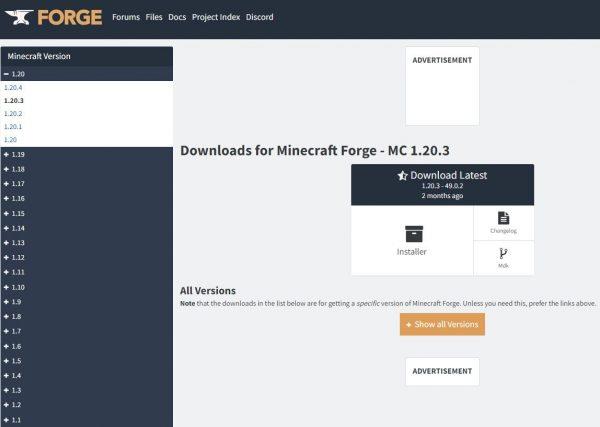
Wskazówka:
Krok 2: Pobierz mody
Istnieje wiele źródeł modów do Minecrafta. Upewnij się, że pobierasz je tylko z zaufanych stron, które cieszą się dobrą reputacją w społeczności, aby przypadkowo nie pobrać czegoś szkodliwego. Jeśli grasz w Minecrafta w szkole lub w pracy, zapoznaj się z naszym poradnikiem „Odblokowanie Minecrafta w szkole” , aby upewnić się, że Twoje mody działają bez ograniczeń sieciowych.
Krok 3: Utwórz folder Mods i zapisz mod w tym folderze
Znajdź i otwórz folder mods w swojej podstawowej wersji Minecrafta. Jeśli go nie znajdziesz, możesz utworzyć nowy.
Skopiuj i wklej nowy mod do tego folderu
Jeśli potrzebujesz pomocy w znalezieniu folderu mod, oto kroki:
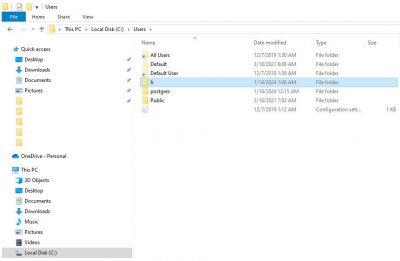
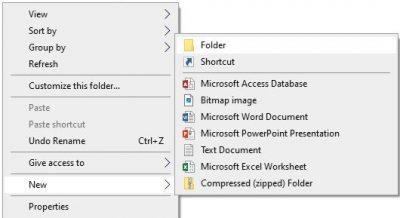
Krok 4: Minecraft Launcher i Forge
Po zakończeniu instalacji Forge i modów wykonaj następujące czynności:

Instalowanie modów Minecraft na macOS
Aby zainstalować mody do gry Minecraft na komputerze Mac, wykonaj te same dwa pierwsze kroki, co w systemie Windows. Pobierz Minecraft Forge i swoje mody .
Po wykonaniu kroków 1 i 2 z poprzedniej sekcji przejdź do kroku 3:
Krok 3: Znajdź lub utwórz folder modów
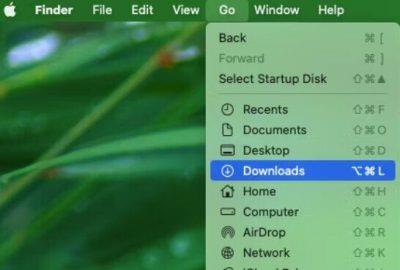
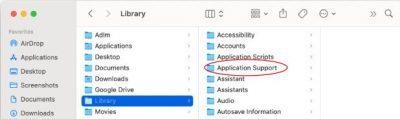
Krok 4: Otwórz mody
Jak zainstalować mody do gry Minecraft na konsolach
Jak już wspomniano, wersja Minecrafta na platformie Bedrock nie posiada modów. Zamiast nich dostępne są podobne dodatki , stworzone przez oficjalnych twórców gry. Wykorzystują one istniejący kod gry podstawowej, wprowadzając mniej skomplikowane zmiany niż te wprowadzane przez twórców modów Java. Są one również płatne, podczas gdy wiele modów Java jest darmowych.
Ponieważ konsole korzystają z wersji Bedrock, będziesz potrzebować dodatków, jeśli chcesz korzystać z opcji personalizacji, zamiast instalować mody. Oto jak to zrobić:
Jak zainstalować mody do gry Minecraft na urządzeniach mobilnych
Jeśli grasz w Minecrafta na Androidzie lub iOS, możesz korzystać z modów, ale urządzenia mobilne mają dostęp tylko do wersji Bedrock. Oznacza to, że musisz kupić dodatki w Marketplace lub poszukać aplikacji innych firm, które umożliwiają instalację modów do Minecrafta kompatybilnych z wersją kieszonkową gry.
Modyfikacje Minecrafta na Androida
Wersje Minecrafta na urządzenia przenośne nie mają dostępu do tych samych modów, które znajdziesz na komputerze. Istnieją jednak aplikacje innych firm, które warto wypróbować. Zanim przejdziemy dalej, warto wiedzieć, że edycja kieszonkowa Minecrafta, o której będziemy mówić, została wycofana z produkcji i zastąpiona wersją Bedrock .
Mimo to, wielu członków społeczności nadal nazywa formaty mobilne Pocket Edition. Szczególnie często można to znaleźć w nazwach aplikacji mobilnych innych firm. Nie daj się zmylić, nadal działają one z Bedrock. Po prostu pomyśl o nazwach jako o czymś nieco zamiennym w tych przypadkach. Oto kilka przykładów do wypróbowania:
Instalowanie modów Minecraft na urządzeniach z systemem iOS
Podobnie jak Android, urządzenia z systemem iOS korzystają z wersji Minecraft Bedrock, choć często błędnie nazywanej PE. Możesz korzystać z dodatków z Marketplace, ale w przeciwnym razie będziesz musiał korzystać z aplikacji innych firm. Oto kilka miejsc na początek:
Czym jest mod do gry Minecraft?
Mody to pakiety oprogramowania, które modyfikują kod gry, aby zmienić jej funkcje, na przykład naprawić błędy i usterki, zwiększyć liczbę opcji gracza, dodać motywy lub estetykę albo wprowadzić szereg innych, możliwych do dostosowania pomysłów.
Modyfikacje mogą być dużymi rozszerzeniami lub drobnymi zmianami. Gdy podstawowa wersja gry (gra podstawowa) zostanie zaktualizowana, twórca modyfikacji również musi ją aktualizować, w przeciwnym razie może przestać działać. Nadążanie za wszystkimi tymi zmianami może być bardzo pracochłonne.
Ostatnią rzeczą, którą należy wiedzieć o modach do Minecrafta, jest to, że działają one tylko z wersją Java. Wersja Bedrock gry zawiera warianty modów zwane „dodatkami”, które zostały oficjalnie zaprojektowane przez twórców gry, Mojang Studios. W tym artykule będziemy głównie odnosić się do wersji Java oraz niezależnie tworzonych modów. Ważne jest, aby znać różnicę, zwłaszcza że Java ma swoje ograniczenia . Na przykład, Java jest dostępna tylko w systemach Windows, Mac i Linux.
Przygotuj się na Borderlands 4! Poznaj datę premiery, kompatybilne platformy i wszystkie najnowsze informacje o tej wyczekiwanej grze.
Skały często pojawiają się w miejscach, w których chcesz zbudować ścieżkę. Dowiedz się, jak rozbijać skały w Animal Crossing i jak zdobyć potrzebne narzędzia.
Dowiedz się, jak zainstalować mody do gry Minecraft na swoim sprzęcie do gier. Pomożemy Ci, niezależnie od tego, czy korzystasz z komputera z systemem Windows, macOS, czy dowolnego urządzenia mobilnego.
Odkryj najbardziej oczekiwane gry wideo 2025 roku. Od wysokobudżetowych gier akcji po wciągające gry RPG – przygotuj się na niesamowite wrażenia.
Dowiedz się najnowszych informacji o dacie premiery i rozgrywce GTA 6. Poznaj wszystkie szczegóły i dowiedz się więcej o wyczekiwanej kolejnej części.
Poznaj podstawy gry Minecraft i przekształć swoją kreatywność w tętniący życiem wirtualny świat.
Przygotuj się na premierę gry w lutym 2025 r. i poznaj nowe postacie, bonusy z wersji beta i różne edycje gry.
Dowiedz się, jak zsynchronizować kontroler PS4 z konsolą. Szybko zacznij grać i odkryj niesamowity świat PlayStation 4.
Dowiedz się, jak zdobywać paliki w grze Animal Crossing, aby ulepszyć rozgrywkę i nawiązać kontakt z innymi graczami z całego świata.
Szukasz emulatora PlayStation? Odkryj najlepsze emulatory PS1, PS2, PS3 i PSP na PC, Androida i iOS, aby cieszyć się grami w dowolnym miejscu.
